专业的浏览器下载、评测网站
手机UC浏览器安装解压缩插件添加文件解压功能的操作方法(图文)
2022-03-03作者:浏览器之家来源:本站原创浏览:
手机UC浏览器支持通过安装解压缩插件的方式,在浏览器中添加文件解压功能,这样就可以直接使用手机UC浏览器来解压下载的压缩包文件。那么具体需要如何进行操作呢?其实操作方法非常的简单,下面浏览器之家小编给大家分享一下手机UC浏览器安装解压缩插件添加文件解压功能的操作方法,有需要的朋友一起来看看吧!
1、首先打开手机中的UC浏览器,在浏览器底部导航栏中点击“我的”这一项。
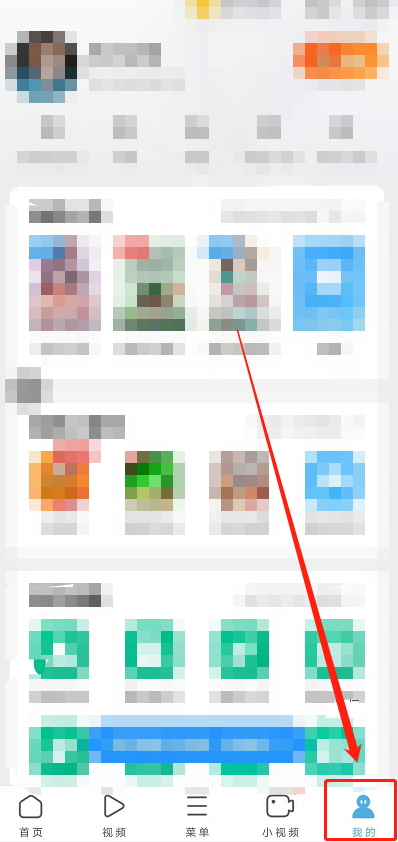
2、此时会进入手机UC浏览器的个人中心节目,在界面右上角点击齿轮状的“设置”选项。
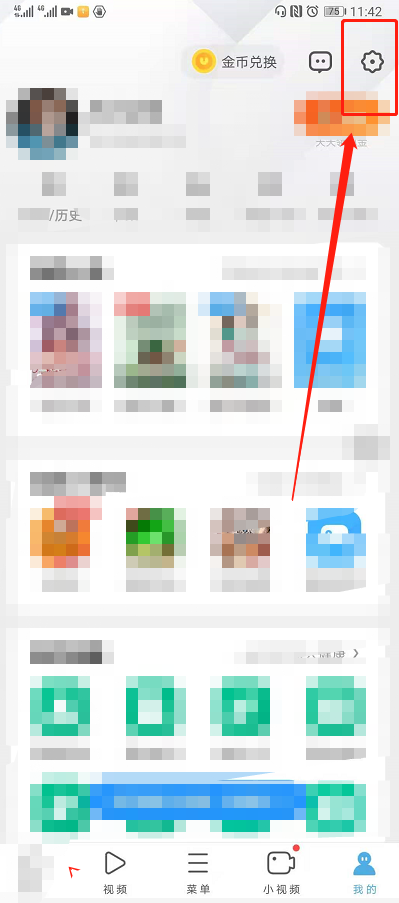
3、进入手机UC浏览器的设置页面后,将页面拖动到底部,在这里点击“高级设置”这一项。
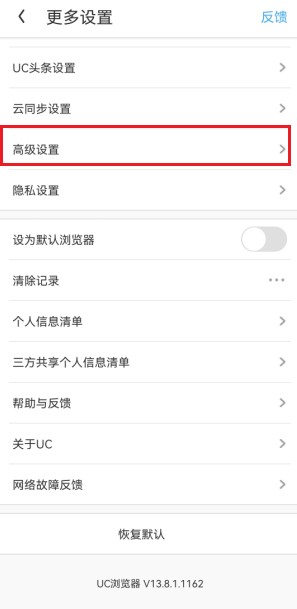
4、在高级设置的列表中找到并点击“插件”这一项。
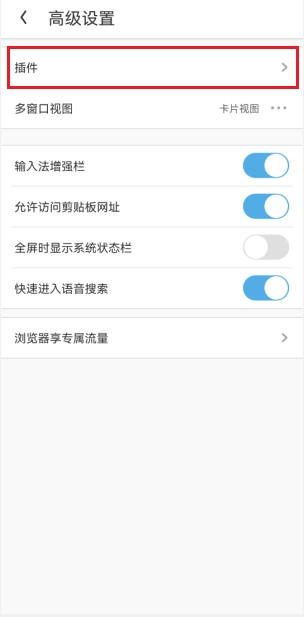
5、进入插件管理页面后,点击页面右上角的加号按钮。
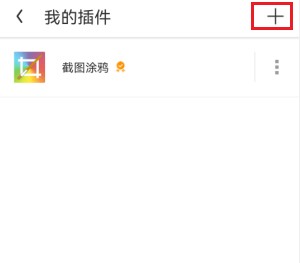
6、此时会进入到UC插件下载页面,我们点击“UC解压缩”一项中的“安装”按钮就可以了。
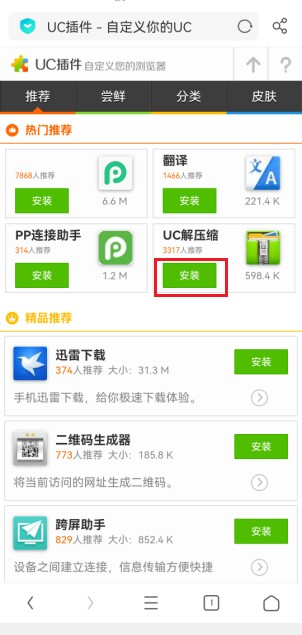
以上就是手机UC浏览器安装解压缩插件添加文件解压功能的操作方法,大家按照上面的方法来进行设置后,就可以完成解压缩插件的安装了。
手机UC浏览器安装解压缩插件添加文件解压功能的操作方法
1、首先打开手机中的UC浏览器,在浏览器底部导航栏中点击“我的”这一项。
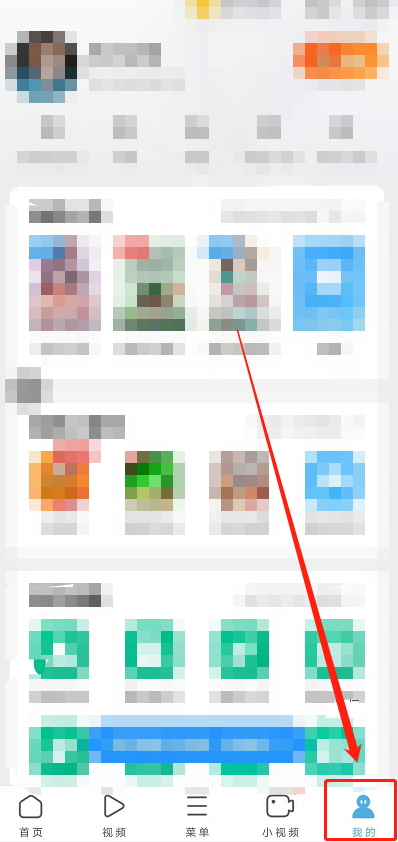
2、此时会进入手机UC浏览器的个人中心节目,在界面右上角点击齿轮状的“设置”选项。
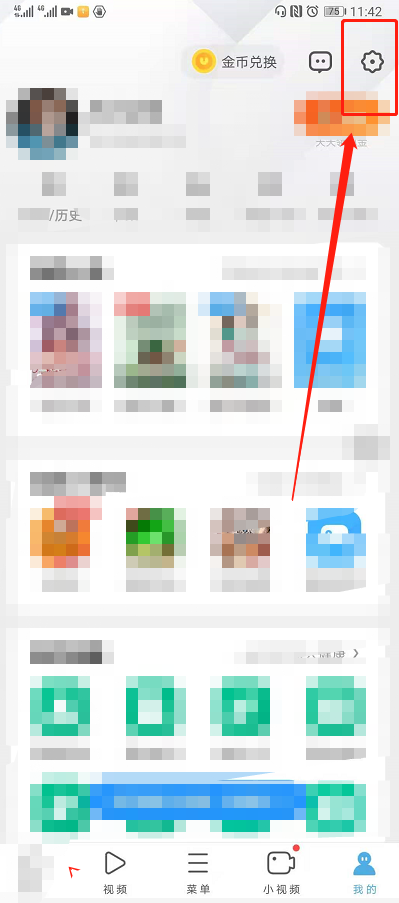
3、进入手机UC浏览器的设置页面后,将页面拖动到底部,在这里点击“高级设置”这一项。
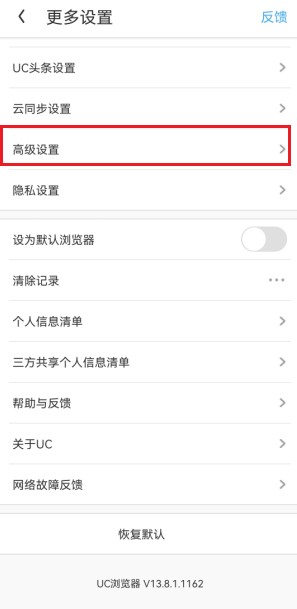
4、在高级设置的列表中找到并点击“插件”这一项。
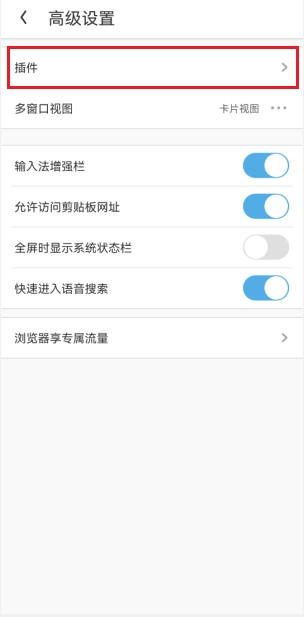
5、进入插件管理页面后,点击页面右上角的加号按钮。
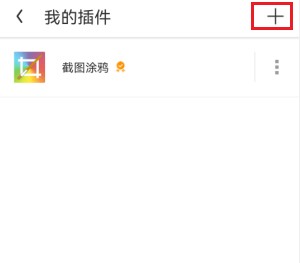
6、此时会进入到UC插件下载页面,我们点击“UC解压缩”一项中的“安装”按钮就可以了。
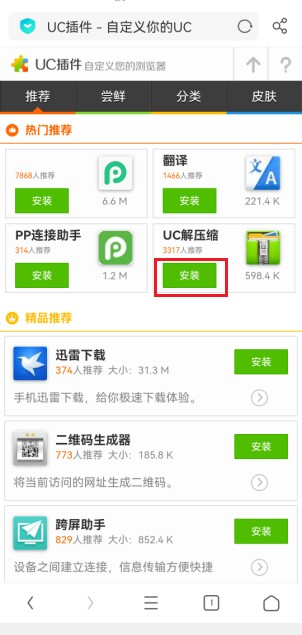
以上就是手机UC浏览器安装解压缩插件添加文件解压功能的操作方法,大家按照上面的方法来进行设置后,就可以完成解压缩插件的安装了。
相关文章
猜你喜欢
热门文章
本类排行
相关下载
关注手机站